系统自带杀毒WindowsDender关闭方法
提示:不建议使用网上的一键关闭工具(随着Windows系统版本更迭这类工具有概率会失效,甚至可能表面看起来已关闭但实际并未真正停止Windows Defender服务)
【推荐】方法一:为WendowsDender添加全盘排除项
打开Windows安全中心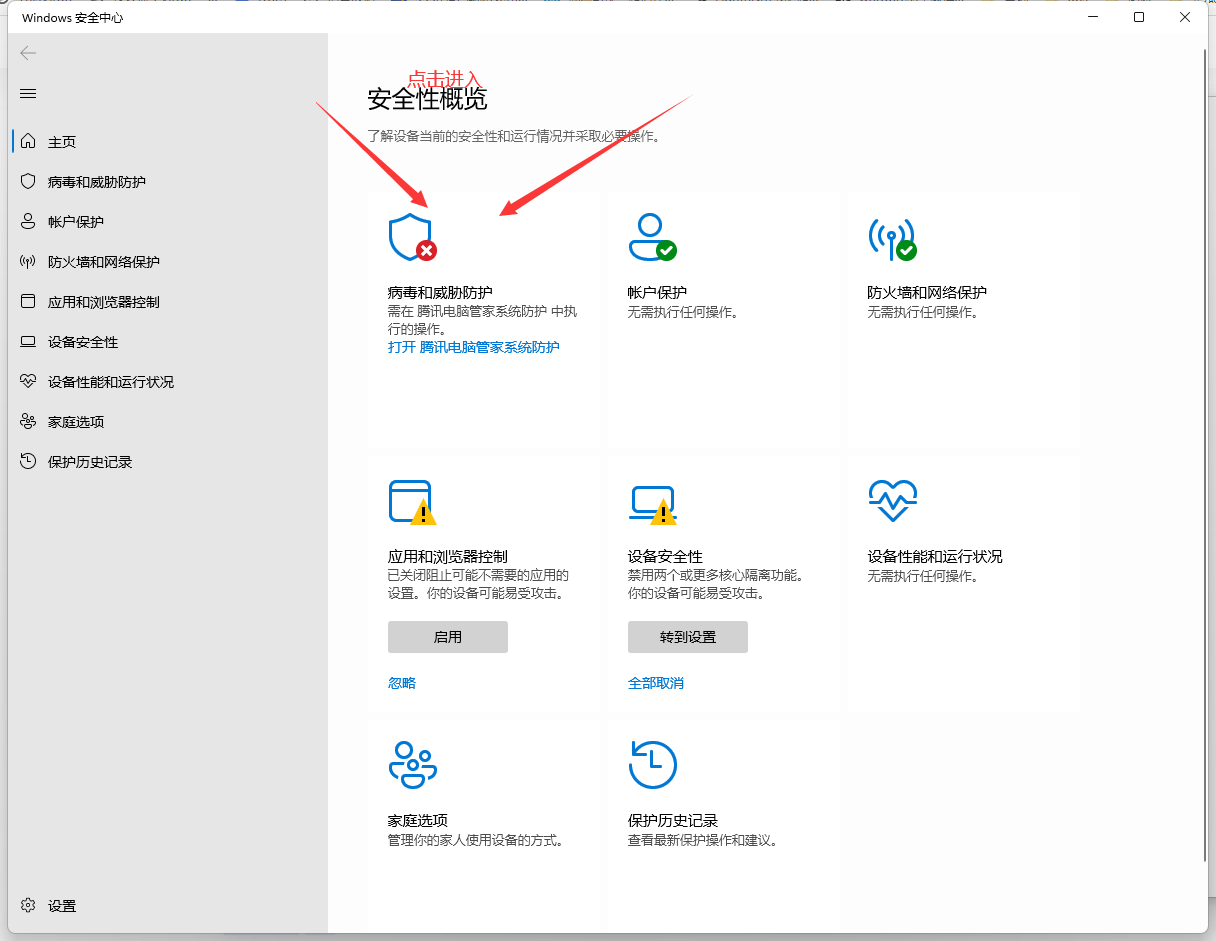
向下滚轮找到“病毒和威胁防护设置” 点击管理设置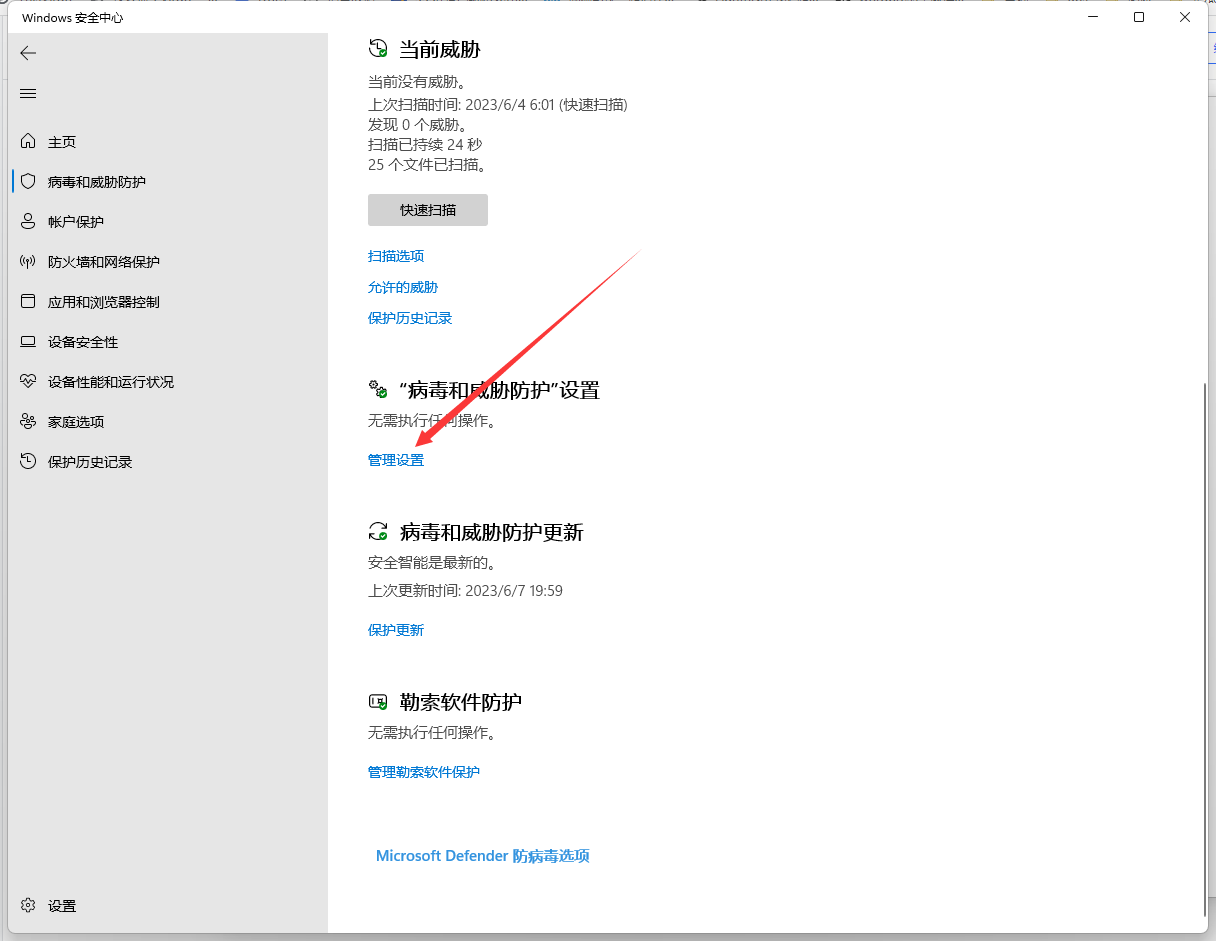
依旧滚轮向下 找到“排除项” 添加或删除排除项按钮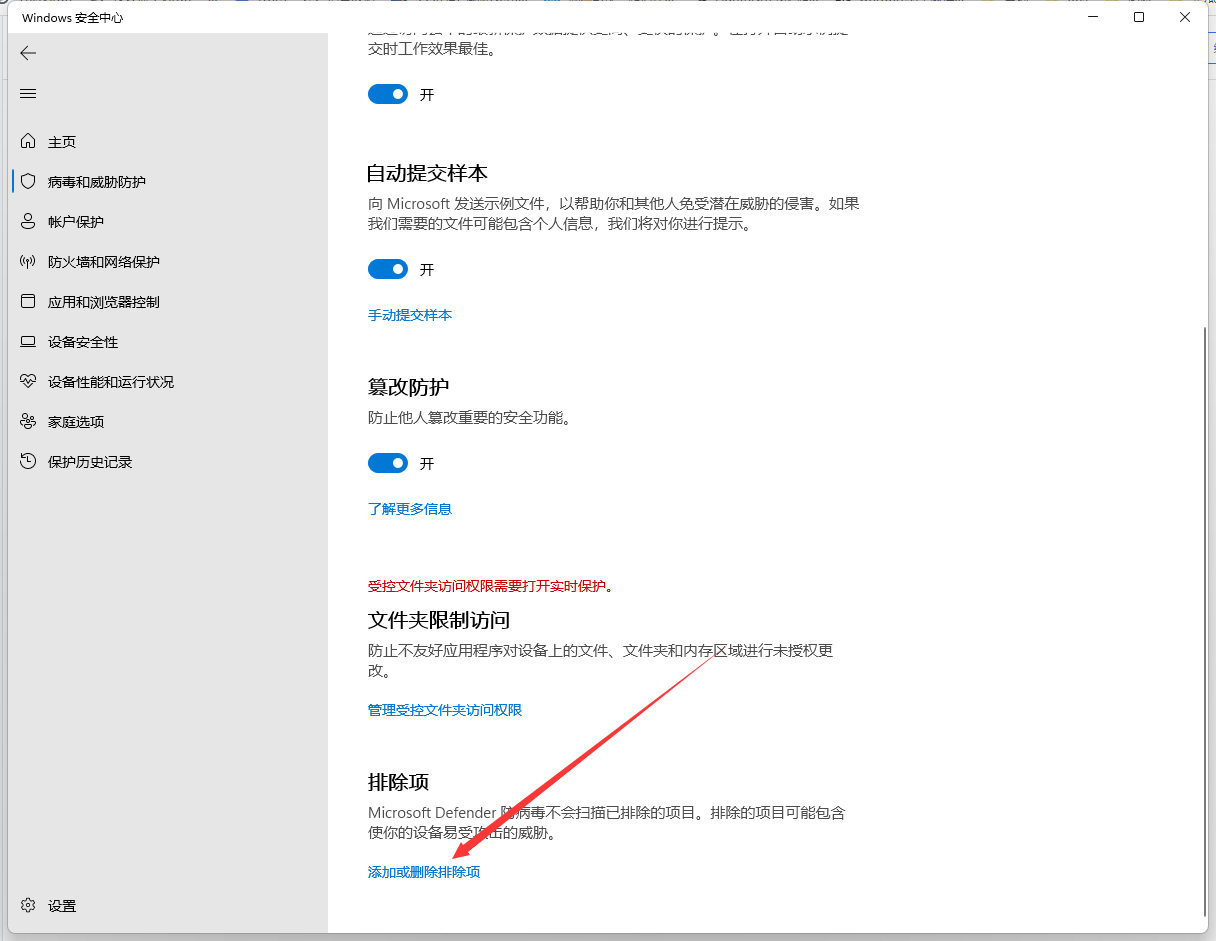
进入排除项后,请按下图依次点击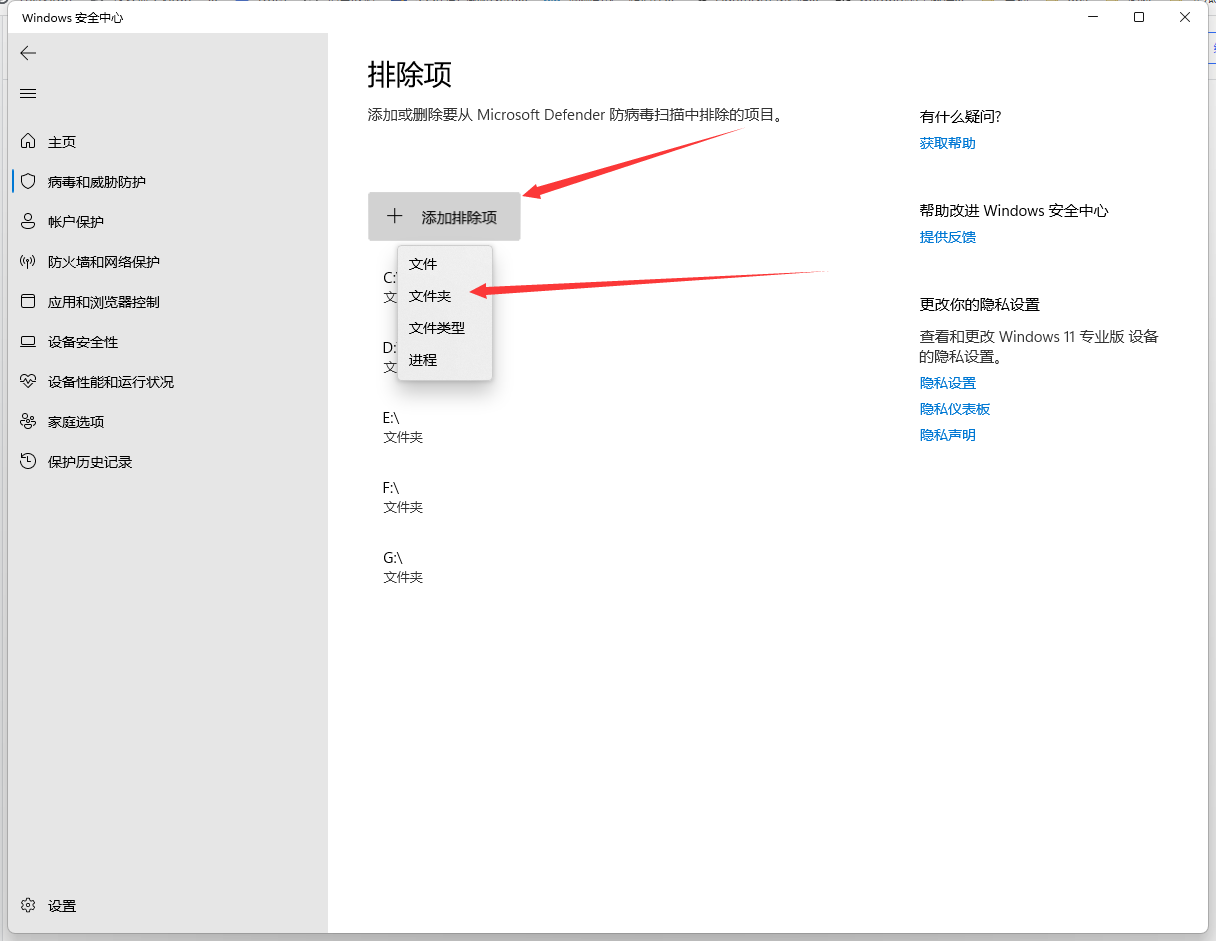
点击左侧“此电脑”,将所有磁盘全部选中,然后点击“选择文件夹”
一定要全选所有的磁盘,只选软件路径是不管用的!!
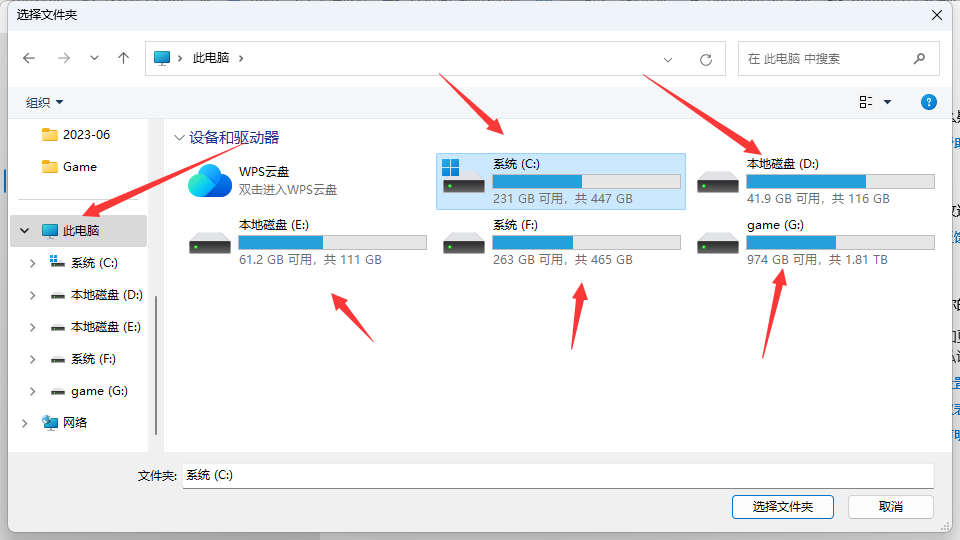
添加完成后重新打开软件即可
方法二:临时关闭WindowsDefender实时保护
💡 此操作只能临时生效,一段时间或重启电脑后WindowsDender会自动重新打开
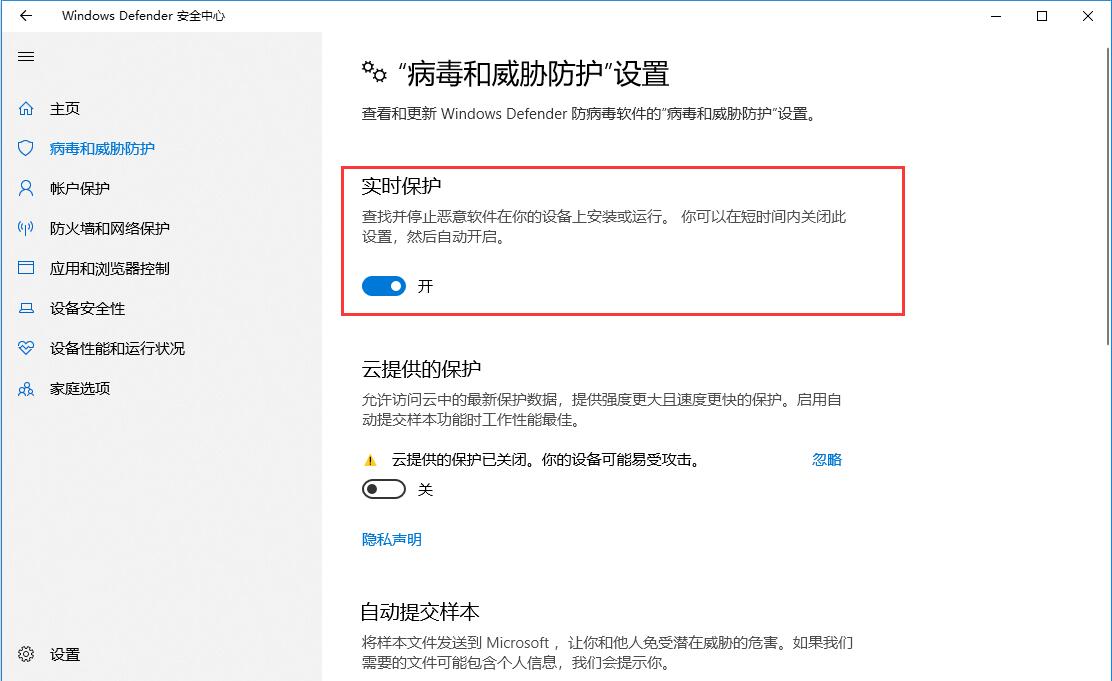
方法三:安装火绒安全软件
此操作可将系统杀毒软件顶替掉,这样就不会强行阻止程序运行了
💡 若火绒弹出阻止和误报的窗口,此时只需要点击“信任”,然后重启程序即可
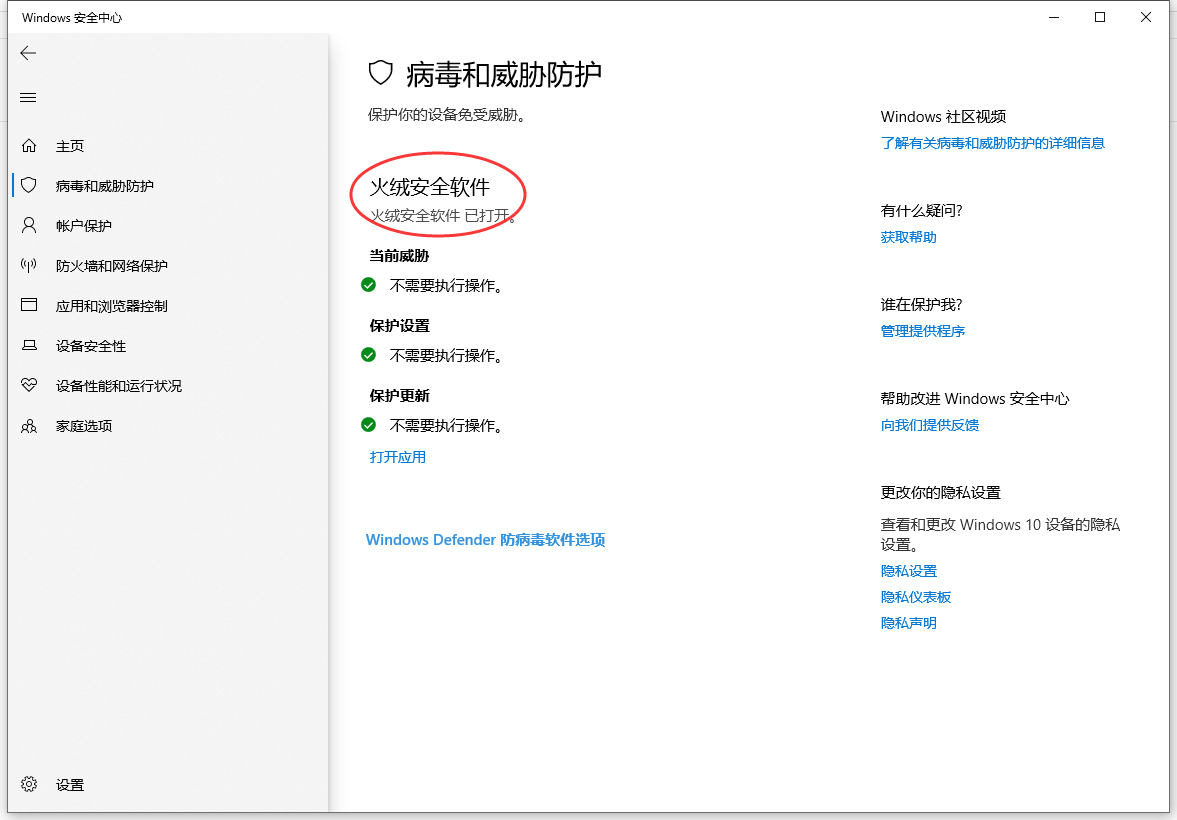
方法四:通过组策略来关闭WindowsDenfer
操作视频:点击跳转
💡 此操作不支持家庭版系统